CPU terhelés 50-100%
Svchost.exe - ez a folyamat ismert, akkor fogyasztanak nagy százalékban CPU erőforrásokat, más szóval, időnként erősen betölteni a processzor. Valószínűleg már olyan helyzetben, ahol dolgozik a számítógépen, minden boldog, és akkor a rendszer elkezd lógni. Nyomja le a CTRL + ALT + DEL nyissa meg a „Task Manager”, kattintson a lap „Folyamatok”, és láthatjuk, hogy a rendszer több svchost.exe folyamat fut. amelyek közül az egyik betölti a CPU 50% - 100%. Valaki azt gondolhatja, hogy „Ó, Istenem, van egy vírus a számítógépen!”. Nos, talán azért is, mert bizonyos típusú malware álcázott „svchost.ehe”, de a legvalószínűbb, hogy ez csak egy normális le a Windows.
Akkor miért svchost.exe olyan fontos? Svchost egy eszköz arra indít járatokat és DLL-könyvtárak. A folyamatok listáját láttad sok .exe fájlok futnak a saját, de ez nem érinti a DLL - nem lehet futni, mint egy önálló egységet. Az aktiválási Svchost.exe.
Felmerül a kérdés, hogy hogyan oldja meg azt a problémát, Svchost.exe erősen betölti CPU. Először meg kell határoznia a szolgáltatást, amely indult egy példányt Svchost.exe, ami fogyaszt nagy százalékban CPU. Ehhez meg kell használni kiegészítő eszközöket, melyek közül az egyik Process Explorer által írt programozók a Sysinternals előbbi cég, amely már része a Microsoft. Tehát, letöltés Process Explorer. csomagolja ki az archívumot, és az .exe fájl futtatásával. Az ablakban találunk a folyamat svchost.exe, amely betölti a rendszert, és csak közvetlenül az egérmutató rajta. Falls hover információt tartalmazó kártyát, amelyen láthatjuk a szolgáltatás fut ezen példányát svchost.exe.
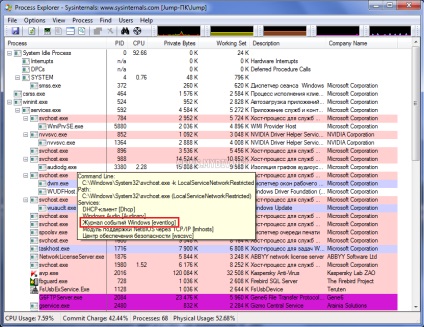
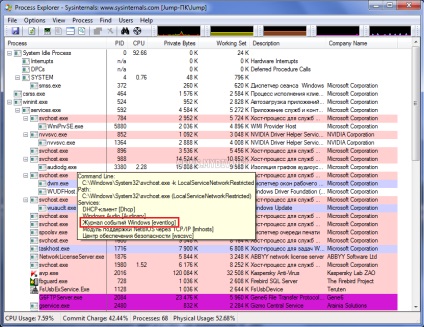
Most, ha ez nem egy Windows-folyamat, akkor csak meg kell, hogy töltse ki, és távolítsa el a programot, amely elindította a problémás folyamatot. Ha nem találja ezt a programot, talán csak egy vírus. Használjon víruskereső. majd telepíteni egy jó anti-vírus.
Azonban valószínűleg, mi a probléma svchost.exe folyamat elindítható a Windows egyik szolgáltatások, mint például Task Scheduler, tűzfal, vagy a Windows Event Collector. Néha egy egyszerű újraindítás a számítógép megoldja a problémát. Ha ez nem segít, az első dolog -, hogy telepítse a legújabb Windows-frissítések.
Ha valamilyen oknál fogva nem tudja telepíteni a frissítéseket, akkor kell, hogy nyissa meg a Windows Service Control, és kikapcsolja az is, hogy problémát okozhat. Ehhez a Windows XP, nyissa meg a Vezérlőpult - Felügyeleti eszközök - Szolgáltatások. Windows 7: Vezérlőpult - Rendszer és biztonság - Felügyeleti eszközök - Szolgáltatások (vagy felsorolása services.msc parancsot, majd nyomja le az Enter billentyűt a parancs). Keresés a szolgáltatást (service), kattintson jobb egérgombbal, és válassza a Tulajdonságok parancsot. Az első fülön az Indítás típusa listában válassza mozgáskorlátozottak. A jövőben, akkor mindig bekapcsolja ezt a szolgáltatást. Ezt követően, még le kell tölteni a frissítéseket a Microsoft honlapján, és telepíteni, majd próbálja, hogy a szolgáltatás visszaállítását. A hibát meg kell szüntetni.
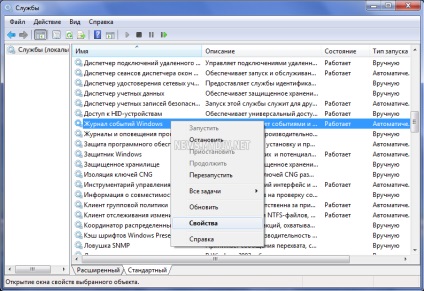
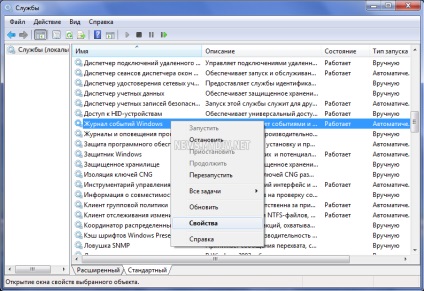


Van egy másik módja annak, hogy megszabaduljunk a magas CPU használat mellett svchost.exe. Ehhez nyissa meg a „Windows Task Manager” (CTRL + ALT + DEL), keresse meg a folyamat okozza a problémát, kattintson rá a jobb egérgombbal menü tartani az egeret a tárgy „prioritás”, és állítsa be az „átlag alatti” ( vagy „Low”, ha a „átlag alatti” nem segít). Ugyanakkor szem előtt tartani, hogy az elsődleges beállítás a „Low” befolyásolhatja más problémákat.
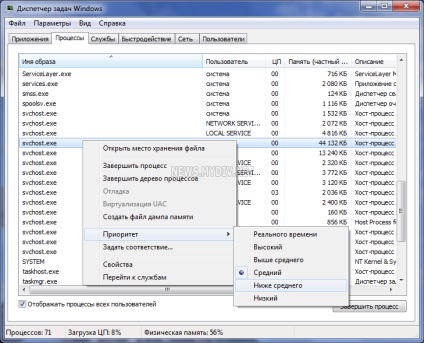
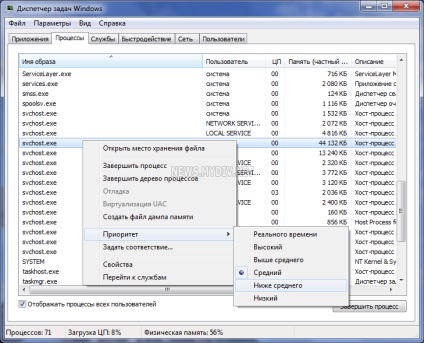
Továbbá, abban az esetben a gyakori hibák kapcsolódó svchost.exe folyamat segíthet, hogy tiszta a rendszerleíró adatbázisban. Akkor használja az eszközt, például CCleaner (csak legyen biztos, hogy egy biztonsági másolatot tisztítás előtt).